 わたくし個人用のPCとしては二台所有しておりまして。
わたくし個人用のPCとしては二台所有しておりまして。
一台は6コアCPUのデスクトップ
3DCGとかゲームとかある程度重い処理をする時。あとはキーボードが打ちやすいってのもあって、ブログ執筆も8割くらいはこいつで行っております。
そしてもう一台の相棒がASUSのEeeBook(X205TA)

1kgを切る軽さ。そして11時間の駆動時間。
休日に寝そべってイジるのは大抵こいつだったりします。
格安ノートは非力なの!!
そんな携帯性抜群で寝ていようと起きていようと使い倒せるEeeBookなわけですが、省電力なモデルなのでCPUなども非力なんですよねぇ。
ブラウザで一個しかタブ開かないとかなら全然実用的なんですが、5個くらい開いちゃうともたつきますし、twitterクライアントでTLの流れが速くなったりしただけでもプチフリーズしたりします(笑)
ブログ執筆時も文字数が増えてくるとプレビューで頻繁に固まったりとかしますし・・・。
PC的使用というよりも「キーボード付きのwindowsタブレット」くらいの意識で使わないとイライラします。
目的は寝転がってPCを使いたいだけなので
EeeBookは重い→ならばデスクトップ使えよ→寝転がっていじりたい!!
ふーむ・・・・。
どうしよう・・・。
そうだ!!!!!
遠隔操作すればいいじゃん♡
準備します
デスクトップ側の設定
Splashtop Download | Splashtop
上記ページにアクセスして右側の「splashtop streamer」を選びます。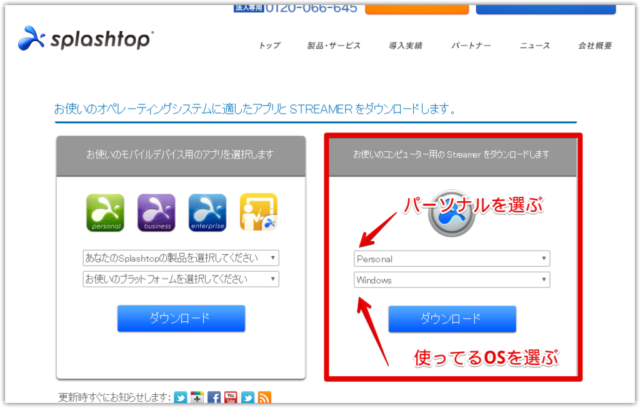
でダウンロードしたソフトを起動して色々ユーザー登録とか済ませましょう (詳細はめんどくさいので自分で調べてね♡)
ノート側の設定

左側の「モバイルデバイス用のアプリ」から使ってるOS用のアプリを選びます。
windows用の他にもandroidやipadでも使えますので、お好きなモノをどうぞ。
なおPersonal以外は有料なのでパーソナルを選びましょう。
パーソナルは自宅ネットワーク内のみでしか使えないのですが、今回の用途では問題なく使えます。
外から自宅のPCを遠隔操作したいような場合は有料の上位版を購入してください
そして、ノート側でもダウンロードしたソフトをインストールしてください。
起動しま~っす♪
デスクトップ側のstreamerはユーザーIDやら設定しておけば勝手に常駐・起動してくれます。
ノート側のsplashtopを起動すると同一ネットワーク内にあるPCが表示されます。
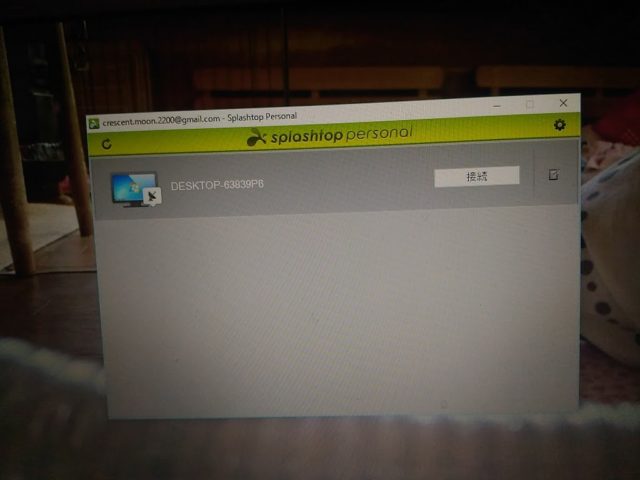
右端の☑マーク的なのをクリックすると「どの解像度で表示するか?」的な設定が開きます
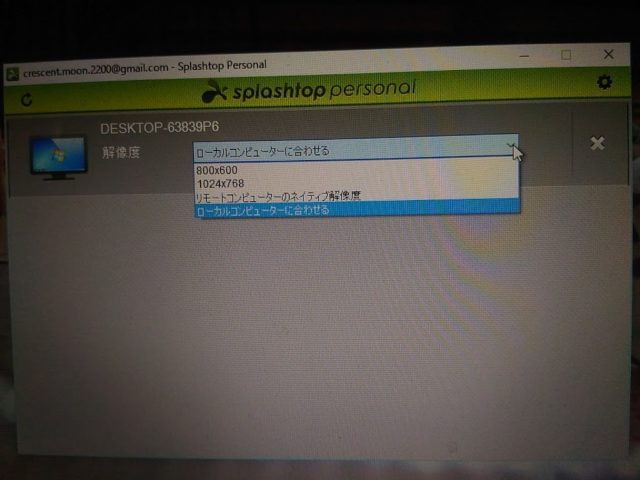
「ローカルコンピューターに合わせる」にしておくとノートの画面に合わせた解像度で表示されるので大画面を縮小したようなチマチマした画面を見ないで済みますので設定しておくと吉です。
あとは「接続」を選んで接続するだけ!!
はい!ご覧のとおりほぼタイムラグなしでデスクトップの画面がノートにミラーリングされます。
体感的には0.3秒位のタイムラグなので、ウェブブラウジングやビジネス系や画像処理ではまったく問題なし。
シミュレーションゲームやクリック系MMORPGなども問題なくプレイできます。
ラグにさえ慣れればSKYRIMやFallout程度でもプレイできちゃいますよ(笑)
さすがにレースゲームとか格闘ゲームはつらいですけれども。
まとめ
あくまでも母艦であるデスクトップPCを所有していないと使えない技ですが、非力なノートからデスクトップのパワーをフル活用できるのはかなり魅力的です。
- ipadにBluetoothキーボード&マウスでwindowsを操作してSKYRIMをプレイとか
- windowsノートでiMacを遠隔操作してなんちゃってMACBOOKとか
- PC部屋にエアコンないんで、ノートだけ持参して涼しい部屋で3DCGやりたいとか
- コタツでみかん食いながらクソ重い3Dゲームやりたいとか
ノートの役目はぶっちゃけ「画面表示と入力関係」だけで、あとの処理は全部デスクトップ任せなので、サクサク動きまくります。 このサクサク感になれちゃうとノート単独でブラウジングとかするとイライラしますよ(笑)
「それなりのデスクトップ&適当なノート」をお持ちの方はぜひおためしあれ♪
追記
世間はコロナの影響でリモートワークが推進されており、この記事を閲覧される方も増えてまいりました。
かれこれ3年前に書いた記事でもあり、当時使っていたX205の様な軽くて安いけど低スペックな機種ってあまり見なくなっちゃいましたね。
当時はATOMプロセッサという低スペックの代名詞みたいなCPUで価格コムで表示されているCPUスコアも3桁だったりしましたが、X205の後継でサイズ感も重さも同等ながらわずかにスペックアップした後継機がASUSから発売されているので紹介しておきます。
赤の機体がないのだけは惜しいところですが(笑)

